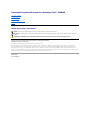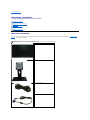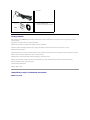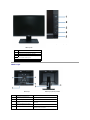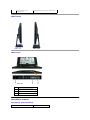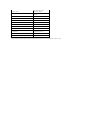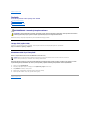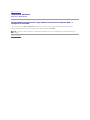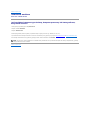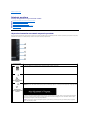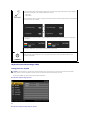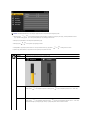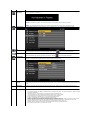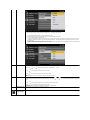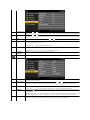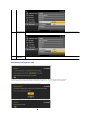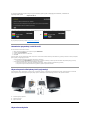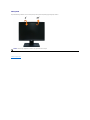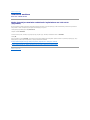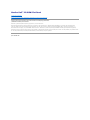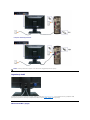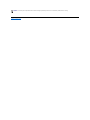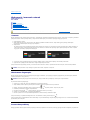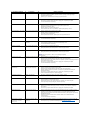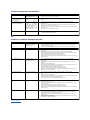Przewodnik użytkownika monitora płaskiegoDell™E1909W
Uwagi, pouczenia i ostrzeżenia
Informacje zawarte w tym dokumencie mogązostaćzmienione bez wcześniejszego powiadomienia.
©2008DellInc.Wszelkieprawazastrzeżone.
PowielaniewjakikolwieksposóbbezpisemnejzgodyDellInc. jest surowo zabronione.
Znaki towarowe wykorzystane w niniejszym tekście: Dell oraz logo Dell to znaki towarowe Dell Inc; Microsoft, Windows i Windows NT to zastrzeżone znaki towarowe Microsoft
Corporation; AdobetoznaktowarowyAdobeSystemsIncorporated,którymoże byćzastrzeżonywniektórychjurysdykcjach.ENERGY STAR to zastrzeżony znak towarowy U.S.
Environmental Protection Agency. Jako partner ENERGY STAR, firma Dell Inc. stwierdziła, że produkt ten spełnia wytyczne ENERGY STAR dotyczące efektywności energetycznej.
W dokumencie mogąbyćużyte inne znaki towarowe i nazwy handlowe, w odniesieniu do jednostek roszczącychsobieprawodomarkiinazwlubproduktówtychjednostek.DellInc.
nie rości sobie prawa do żadnych zastrzeżonychznakówtowarowychinazwhandlowych,innychniżjej własne.
Model E1909Wc.
Lipiec2008Rev.A00
Informacje o monitorze
Ustawianie monitora
Obsługa monitora
Wykrywanie i usuwanie usterek
Dodatek
UWAGA: UWAGA oznacza ważnąinformację, któramożepomócwlepszymwykorzystaniukomputera.
POUCZENIE: POUCZENIE oznacza potencjalne niebezpieczeństwo dla sprzętu lub niebezpieczeństwoutratydanychiwskazujesposóbrozwiązania
problemu.
OSTRZEŻENIE: OSTRZEŻENIE oznacza potencjalnąmożliwośćzniszczenia własności, odniesienia obrażeńosobistych lub śmierci.

Powrótdospisutreści
Informacje o monitorze
Instrukcja obsługi płaskoekranowegomonitoraDell™E1909W
Zawartośćopakowania
Monitor jest dostarczany z następującymi, pokazanymi poniżej komponentami. Upewnij się, że otrzymane zostały wszystkie komponenty i skontaktuj sięz
firmąDell , jeśli czegokolwiek brakuje.
Zawartośćopakowania
Cechy produktu
Identyfikacja częściielementów
sterowania
Specyfikacje monitora
Możliwości Plug and Play
Wskazówkikonserwacji
UWAGA: Niektóreelementymogąbyćopcjonalne i mogąnie byćdostarczonezmonitorem.Niektóre
funkcje i nośniki mogąbyćniedostępnewniektórychkrajach.
l Monitor
l Podstawa
l Kabel zasilania
l Kabel VGA (przymocowany do monitora)

Cechy produktu
Monitor płaskoekranowy E1909W posiada wyświetlacz ciekłokrystaliczny (LCD) na cienkowarstwowych tranzystorach (TFT) z aktywnąmatrycą. Funkcje
monitora obejmują:
■ Wyświetlacz o 19-calowym (481,4 mm) obszarze wyświetlania.
■ Rozdzielczość1440x900, oraz pełnoekranowa obsługa mniejszych rozdzielczości.
■ Szeroki kąt widzenia umożliwiający widzenie z pozycji stojącej lub siedzącej lub podczas przemieszczania sięz jednej strony na drugą.
■ Możliwośćregulacji nachylenia.
■ Wyjmowanąpodstawęi oraz otwory montażowe Video Electronics Standards Association (VESA) 100 mm umożliwiające elastyczne rozwiązanie mocowania.
■ ZdolnośćPlug and play jeżeli obsługiwana jest przez system komputerowy.
■ Regulacjępoprzez menu ekranowe (OSD) ułatwiające konfiguracjęi optymalizacjęekranu.
■ Nośnik z oprogramowaniem i dokumentacją, któryzawieraplikiinformacyjne(INF),plikdopasowaniakoloru(ICM)orazdokumentacjęproduktu.
■ Funkcjęoszczędzania energii zgodnąz Energy Star.
■ Gniazdo blokady zabezpieczenia.
■ZgodnyzEPEAT™GOLD.
Identyfikacja częściielementówsterowania
Widok z przodu
l Kabel DVI
l Nośnik Sterowniki i dokumentacja
l Instrukcja szybkiej instalacji
l Informacje dotyczące bezpieczeństwa

Widok z tyłu
Elementy sterowania na panelu przednim
Widok z przodu
Etykieta
Opis
1
Menu
2
Zwiększenie wartości/Jasnośći Kontrast
3
Zmniejszenie wartości/Automatyczna regulacja
4
Wybór/Wybórźródła wejścia
5
Zasilanie (ze wskaźnikiem zasilania)
Widok z tyłu
Widok z tyłu z podstawąmonitora
Etykieta
Opis
Zastosowanie
1
Etykieta danych znamionowych i
oznakowańprawnych
Zawiera certyfikaty.
2
Gniazdo blokady zabezpieczenia
Do zabezpieczenia monitora.
3
Etykieta kodu paskowego z numerem
seryjnym
Do kontaktowania sięz firmąDell w sprawach pomocy
technicznej.
4
Otwory montażowe VESA (100mm)
(Za podłączonąpłytąpodstawy)
Do montażu monitora.
5
Szczelina prowadzenia kabli
Pomaga w uporządkowaniu przebiegu kabli przez
umieszczenie ich w szczelinie.

Widok z boku
Widok z dołu
6
Uchwyty montażowe panelu
dźwiękowego Dell
Do podłączania opcjonalnego panelu dźwiękowego
Dell.
Widok z lewej
Widok z prawej
Widok z dołu
Etykieta
Opis
1
Złącze przewodu zasilania prądem
zmiennym
2
Złącze DVI
3
Złącze VGA
Specyfikacje monitora
Specyfikacje panela płaskiego
Typ ekranu
Aktywna matryca - TFT LCD

*Paletakolorów[E1909W](typowa)zostałaustalonanabaziestandardachtestówCIE1976(82%)iCIE1931(72%).
Wymiary ekranu
19 cali (19-calowy obszar
wyświetlania obrazu)
Wstępne ustawienia obszaru wyświetlania:
408,24 (poziomo) X 255,15
(pionowo)
Poziomo
408,24 mm (16,08 cala)
Pionowo
255,15 mm (10,05 cala)
Podziałka pikseli
0,2835 mm
Kąt widzenia
Typowy160°(wpionie),typowy
160°(wpoziomie)
Wyjście luminancji
300 CD/m²(typowe)
Współczynnik kontrastu
1000 do 1 (typowy)
Powłoka płyty
Antyodblaskowa utwardzona 3H
Podświetlenie
System podświetlenia
krawędziowego CCFL (4)
Czas odpowiedzi
5 ms typowy
Paletakolorów
82%*





Powrótdospisutresci
Dodatek
Przewodnik użytkownika monitora płaskiegoDell™E1909W
Instrukcje bezpieczeństwa
UwagaFCC(tylkoUSA)
Kontaktowanie sięz firmąDell
OSTRZEŻENIE: Instrukcje bezpieczeństwa
Dodatkowe informacje dotyczące bezpieczeństwa, patrz Przewodnik informacyjny produktu.
Uwaga FCC (tylko USA)
Uwaga FCC i inne informacje dotycząceprzepisów,można uzyskaćnastroniesieciwebprzepisówzgodności, pod adresem
http://www.dell.com/regulatory_compliance.
Kontaktowanie sięz firmąDell
Klienci w USA powinni dzwonićna numer 800-WWW-DELL (800-999-3355).
Dell oferuje kilka opcji wsparcia i serwisu on-linie lub telefonicznego. Dostępnośćzależyodkrajuiproduktu,aniektórezusług mogąbyćw Twoim
rejonie niedostępne. Aby skontaktowaćsięz Dell w sprawie sprzedaży,wsparciatechnicznegolubproblemówserwisowanychklientów:
Powrótdospisutresci
OSTRZEŻENIE: Używanieelementówsterowania,regulacjilubprocedur,innychniżokreślone w dokumentacji, może spowodowaćnarażenie na
porażenie prądem elektrycznym, zagrożenia związane z prądem elektrycznym i/lub zagrożenia mechaniczne.
UWAGA: Jeżeli nie masz włączonego połączenia internetowego, informacje kontaktowe możesz znaleźćna fakturze, dokumencie
zakupu, w liścieprzewozowym,narachunkulubwkataloguproduktówDell.
1.
Wejdź na stronę support.dell.com
2.
Zweryfikujswójkrajlubregionwrozwijalnymmenu Wybierz kraj/regionnadolestrony.
3.
Kliknij Kontakt na module po lewej stronie.
4.
Wybierz łącze do odpowiedniej usługi lub wsparcia zależnie od potrzeby.
5.
WybierzsposóbkontaktuzDell,któryjestdlaCiebiewygodny.

Powrótdospisutresci
Ustawienia monitora
MonitorDell™E1909WFlatPanel
JesliposiadaszkomputerDell™typudesktoplubprzenosnykomputerDell™z
dostepem do Internetu
1. Przejdz na strone sieci web http://support.dell.com, wprowadz znak serwisowy i pobierz najnowszy sterownik do posiadanej karty graficznej.
2.Poinstalacjisterownikówdokartygraficznej,spróbujponownieustawicrozdzielczoscna1440x900.
Powrótdospisutresci
UWAGA:Jesliniemoznaustawicrozdzielczoscina1440x900nalezyskontaktowacsiezDell™wcelusprawdzenia,czykartagraficznaobslugujete
rozdzielczosci.

Powrótdospisutresci
Ustawienia monitora
MonitorDell™E1909WFlatPanel
Jesli posiadasz komputer typu desktop, komputer przenosny lub karte graficzna,
innejmarkinizDell™
1. Kliknij prawym przyciskiem pulpit i kliknij Wlasciwosci.
2. Wybierz zakladke Ustawienia.
3. Wybierz Zaawansowane.
4.Zidentyfikujposiadanykontrolergraficznynapodstawienapisuwgórnejczesciokna(np.NVIDIA,ATI,Intel,itd.).
5. Sprawdz obecnosc aktualizacji sterownika na stronie sieci web dostawcy karty graficznej (na przyklad, http://www.ATI.com OR http://www.NVIDIA.com ).
6.Poinstalacjisterownikówdokartygraficznej,spróbujponownieustawicrozdzielczoscna1440x900.
Powrótdospisutresci
UWAGA: Jesli nie mozna ustawic rozdzielczosci na 1440x900 nalezy skontaktowac sie z producentem komputera lub rozwazyc zakupienie karty graficznej
zobslugarozdzielczoscivideo1440x900.

Powrótdospisutreści
Działanie monitora
Instrukcja obsługi płaskoekranowegomonitoraDell™E1909W
Używanieelementówsterowanianapaneluprzednim
Używanie menu ekranowego (OSD)
Ustawianie optymalnej rozdzielczości
Używanie panelu dźwiękowego Dell (Opcjonalny)
Używanie nachylania
Używanieelementówsterowanianapaneluprzednim
Użyjprzyciskówsterowanianapaneluprzednimmonitoradoregulacjicharakterystykwyświetlanego obrazu. Podczas używaniatychprzyciskówdoregulacji
elementówsterowania,menuOSDpokazujewartościnumerycznezmienianychparametrów.
Przycisk na panelu
przednim
Opis
A
Menu
Użyj przycisku MENU do uruchomienia menu ekranowego (OSD) i wybierz menu OSD.
B
Jasnośći
Kontrast/Zwiększenie
wartości
Użyj tego przycisku dla uzyskania bezpośredniego dostępu do menu "Jasność/Kontrast" lub zwiększenia wartości wybranej
opcji menu.
C
Automatyczna
regulacja/Zmniejszenie
wartości
Użyj przycisku Automatyczna regulacja do uaktywnienia automatycznych ustawień/regulacji lub do zmniejszenia wartości
wybranej opcji menu. W trakcie automatycznej regulacji do bieżącego wejścia, na czarnym ekranie pojawi sięnastępują
ce okno
dialogowe:
Automatyczna regulacja umożliwia dopasowanie monitora do przychodzącego sygnału video. Po użyciu funkcji automatycznej
regulacji można jeszcze dostroićmonitor za pomocąelementówsterowaniadostępnych w menu Ustawienia obrazu: Zegar
pikseli (Regulacja wstępna) i Faza (Regulacja dokładna).
UWAGA: Automatyczna regulacja nie będzie wykonana, jeśli naciśnięty zostanie przycisk, przy braku aktywnych sygnałów
wejścia lub podłączonych kabli.

Używanie menu ekranowego (OSD)
Dostęp do menu System
1.Naciśnij przycisk MENU, aby uruchomićmenu OSD i wyświetlićmenu główne.
Menu głównedlawejścia analogowego (VGA)
lub
Menu głównedlawejścia nie analogowego (inne niżVGA)
D
Wybórźródła
wejścia/Wybór
Użyj tego przycisku do wyboru źródła wejścia lub wyboru opcji menu OSD. Użyj przycisku Źródło wejścia do wyboru jednego z
dwóchróżnych sygnałówvideo,któremogąbyćpodłączone do monitora:
l Wejście VGA
l Wejście DVI-D
W trakcie przełączania wejść, pojawiąsięnastępujące komunikaty wskazujące aktualnie wybrane źródło wejścia. Wyświetlenie
obrazu może potrwać1 lub 2 sekundy.
Jeśli zostało wybrane wejście VGA lub DVI-D i nie jest podłączony kabel VGA i DVI-D, pojawi siępokazane poniżej pływające
okno dialogowe.
Po wyświetleniu “MENU OSD”, użyj tego przycisku do przejścia do podmenu OSD.
lub
lub
lub
E
Zasilanie
(zewskaźnikiem
zasilania)
Użyj przycisku zasilania do włączenia lub wyłączenia monitora.
Niebieska dioda LED wskazuje włączenie monitora i jego pełnąfunkcjonalność. Bursztynowa dioda LED wskazuje tryb
oszczędzania energii DPMS.
UWAGA: Po zmianie ustawień, a następnie kontynuowaniu ustawieńw innym menu lub wyjściu z menu OSD, monitor automatycznie zapisuje
zmiany.Zmianysąrównieżzapisywane po zmianie ustawieńi zaczekaniu na zakończenie wyświetlania menu OSD.

2.Naciśnij przyciski oraz w celu przejścia pomiędzy opcjami ustawień. Po przejściu z jednej ikony do drugiej, zostanie podświetlona nazwa
opcji. Sprawdźnastępującątabelęw celu uzyskania pełnej listy opcji dostępnych dla monitora.
3.Naciśnij raz przycisk MENU w celu uaktywnienia podświetlonejopcji.
4.Naciśnij przycisk i w celu wyboru wymaganego parametru.
5. Naciśnij MENU, aby przejśćdo paska suwaka i w celu wprowadzenia zmian użyjprzycisków oraz , według oznaczeńw menu.
6.Wybierz opcję"Menu/Zakończ",abypowrócićdo menu głównegolubopuścićmenu OSD.
UWAGA: AUTOMATYCZNA REGULACJA jest dostępna wyłącznie podczas używania złącza analogowego (VGA).
Ikona
Menu i podmenu
Opis
JASNOŚĆ
I KONTRAST
Użyj tego menu do uaktywnienia regulacji Jasność/Kontrast.
Jasność
Jasnośćreguluje luminancjępodświetlenia.
Naciśnij przycisk w celu zwiększenia jasności i naciśnij przycisk w celu zmniejszenia jasności (min. 0 ~ maks. 100).
Kontrast
Najpierw należy wyregulowaćJasność, a następnie wyregulowaćKontrast, wyłącznie wtedy, gdy sąkonieczne dalsze regulacje.
Naciśnij przycisk w celu zwiększenia kontrastu inaciśnij
przycisk w celu zmniejszenia kontrastu (min. 0 ~ maks. 100).
FunkcjaKontrastregulujeróżnicępomiędzy ciemnymi i jasnymi miejscami obrazu na ekranie monitora.

AUTOMATYCZNA
REGULACJA
Nawet jeśli komputer rozpoznaje monitor przy uruchamianiu, funkcja Automatyczna regulacja optymalizuje ustawienia wyś
wietlania,
używane z określonymi ustawieniami.
UWAGA: W większościprzypadków,Automatycznaregulacjatworzynajlepszyobrazdladanejkonfiguracji.
UWAGA: Opcja AUTOMATYCZNA REGULACJA jest dostępna wyłącznie podczas używania złącza analogowego (VGA).
ŹRÓDŁO WEJŚCIA
Użyj menu ŹRÓDŁO WEJŚCIA do wyboru pomiędzyróżnymi sygnałamivideo,któremogąbyćpodłączone do monitora.
VGA
Wybierz wejście VGA, gdy używane jest złącze analogowe (VGA). Naciśnij , aby wybraćźródło wejścia VGA.
DVI-D
Wybierz wejście DVI-D, gdy używane jest złącze cyfrowe (DVI). Naciśnij , aby wybraćźródło wejścia DVI.
USTAWIENIA
KOLORÓW
Użyjopcjiustawieniakolorówdoregulacjitrybuustawieńkolorówitemperaturybarwowej.
Dostępne sąróżne podmenu ustawieńkolorówdlawejścia VGA/DVI-D i wejścia Video.
Format wejścia
kolorów
Wybierz opcjęRGB, jeśli monitor jest podłączony do komputera PC lub DVD używając kabla VGA lub DVI. Wybierz opcjęYPbPr, je
ż
monitor podłączony jest do DVD za pomocąYPbPr do VGA lub YPbPr do DVI, albo jeżeli ustawienie koloru wyjś
ciowego DVD jest inne
niżRGB.
Wybórtrybu
W zależności od sygnału wejścia, można wybraćopcjęGrafika lub Video. Wybierz Grafika, przy połączeniu komputera PC z
monitorem; do połączenia z monitorem DVD, STB lub VCR, zalecane jest Video.
Wstępnie ustawi
one tryby
Po wybraniu Grafika, można wybraćStandardowy, Multimedia, Gry, Ciepłe, Chłodne lub Użytkownika (R,G,B);
l Aby wyswietlićaplikacjędo obsługimultimediówtakich,jakzdjęcia, klipy video, itd. poprzez komputer PC, wybierz wstę
pne
ustawienia "Multimedia";
l Podczas grania w gry na komputerze PC nalezywybrac wstępne ustawienia "Gry";
l Jeśli preferowana jest niższa temperatura barwowa (5700K) należy wybrać"Ciepłe";
l Jeśli preferowana jest wyższa temperatura barwowa należy wybrać"Chłodne";
l Wstępne ustawienia Użytkownika (R, G, B) oferujązakres6500Kkolorów;
l Wybierz "Standardowe", aby wykorzystaćnatywnyformatkolorów;
l Wybierz wstępne ustawienia Ciepłedlauzyskaniabardziejczerwonegoodcienia.Toustawieniekolorówjestuż
ywane do
aplikacji wymagającychintensywnychkolorów(edeycjazdjęć, multimedia, filmy, itd.)
l Wybierz wstępne ustawienia Chłodnedlauzyskaniabardziejniebieskiegoodcienia.Toustawieniekolorówjestuż
ywane do
aplikacji wykorzystujących tekst (arkusze kalkulacyjne, programowanie, edytory tekstu, itd.)
l Wybierz wstępne ustawienia Użytkownika do niezależnego zwiększenie lub zmniejszenia każ
degoztrzechkolorów(R,G,B),
przy pojedynczych przyrostach, w zakresie od 0 do 100.

Po wybraniu Video, można wybraćwstępne ustawienia Film, Gry, Sporty lub Przyroda:
l Doodtwarzaniafilmów,wybierzwstępne ustawienia "Film";
l Do odtwarzania programu sportowego, wybierz wstępne ustawienia "Sporty";
l Do gier, wybierz wstępne ustawienia "Gry";
l Doogólnegooglądaniaobrazówlubsieciwebalbotelewizji,wybierzwstępne ustawienia Przyroda. W oparciu o własne
preferencje, można wyregulowaćopcje Barwa(Odcień)/Nasycenie. Aby odtworzyćdomyślneustawieniakolorów,wybierz
Zresetuj kolory;
l Wybierz wstępneustawieniaZresetujkolory,abyprzywrócićdomyślne(fabryczne)ustawieniakolorów.
To ustawienie jest
także standardową, domyślnąprzestrzeniąbarw “sRGB”.
Barwa
Ta funkcja umożliwia zmianękolorówobrazuvideozzielonegonapurpurowe.Jestonauż
ywana do regulacji wymaganego odcienia
kolorów.Użyj lub , aby wyregulowaćbarwęw zakresie od '0' do '100' .
Naciśnij , aby zwiększyćodcieńzielony obrazu video
Naciśnij , aby zmniejszyćodcieńpurpurowy obrazu video
UWAGA: Regulacja barwy jest dostępna wyłącznie dla wejścia video.
Nasycenie
Ta funkcja umożliwia regulacjęnasyceniakolorówobrazuvideo.Użyj lub , aby wyregulować
nasycenie w zakresie od '0'
do '100' .
Naciśnij , aby zwiększyćzakres barw monochromatycznych obrazu video
Naciśnij , aby zmniejszyćliczbękolorówobrazuvideo
UWAGA: Regulacja nasycenia jest dostępna wyłącznie dla wejścia video.
Resetowanie usta
wieńkolorów
Resetowaniekolorówmonitoradoustawieńfabrycznych.
USTAWIENIA
WYŚWIETLANIA
Użyj opcji Ustawienia wyświetlania do regulacji obrazu.

Ustawienie w poz
iomie
Użyjprzycisków lub do regulacji przesunięcia obrazu w lewo i w prawo. Wartośćminimalna to '0' (-). Wartość
maksymalna
to '100' (+).
Ustawienie w pio
nie
Użyjprzycisków lub do regulacji przesunięciaobrazuwgóręiwdół. Wartośćminimalna to '0' (-). Wartość
maksymalna to
'100' (+).
Ostrość
Ta funkcja zwiększa lub zmniejsza ostrośćobrazu. Użyj lub , aby wyregulowaćostrośćw zakresie od '0' do '100'.
Zegar pikseli
Regulacje Faza i Zegar pikseli umożliwiająustawienie monitora zgodnie z preferencjami. Ustawienia te sądostępne w menu gł
ównym
OSD, poprzez wybranie 'Ustawienia obrazu'.
Użyj przycisków lub do regulacji najlepszej jakości obrazu.
Faza
Jeśli nie można uzyskaćzadowalającychwynikówpoprzezużycie regulacji Faza, użyj regulacji Zegar pikseli (wstępna), a nastę
pnie
ponownie Faza (dokładna).
UWAGA: Regulacje Zegar pikseli i Faza sądostępne wyłącznie dla wejścia "VGA".
Resetowanie
ustawień
wyświetlania
Wybierz tęopcję, abyprzywrócićdomyślne ustawienia wyświetlania.
INNE
USTAWIENIA
Wybierz tęopcjędo regulacji ustawieńOSD, takich jak, języki OSD, ilośćczasu pozostawania menu na ekranie, itd.
Język
Opcja Język umożliwia ustawienie wyświetlacza OSD na jeden z siedmiu ję
zyków(English,Espanol,Francais,Deutsch,Portugues,
Uproszczony Chiński lub Japoński).
Przezroczystość
menu
Wybierz tęopcję, aby zmienićprzezroczystośćmenu, poprzez naciśnięcie lub (Minimum: 0 ~ Maksimum: 100).
Timer menu
Czas zatrzymania OSD: Ustawienie długości czasu utrzymywania aktywności OSD po ostatnim naciśnięciu przycisku.
Użyjprzycisków lub do regulacji suwaka w przyrostach co 5 sekund, w zakresie od 5 do 60 sekund.
Blokada menu
Kontrola dostępu do regulacji. Po wybraniu 'Blokada', nie sądozwolone żadne regulacje. Wszystkie przyciski są
zablokowane, poza
przyciskiem menu .
UWAGA: Po zablokowaniu OSD, naciśnięcie przycisku menu przenosi użytkownika bezpośrednio do menu ustawień
OSD, z wybran
funkcjąBlokada OSD. Wybierz "Odblokuj", aby odblokowaćustawienia i pozwolićna wykonanie odpowiednich ustawień.
DDC/CI
DDC/CI (Display Data Channel/Command Interface [Kanałwyświetlania danych/Interfejs komend]), umożliwia regulację
parametrów
monitora (jasność, balanskolorów,itd.)poprzezoprogramowaniekomputeraPC.Można wyłączyćtęfunkcjęwybierając "Wyłą
cz".
. Funkcjętęnależy włączyćdla uzyskania najlepszego odbioru obrazu i optymalnej wydajności monitora.

Komunikaty ostrzegawcze OSD
Kondycjonowanie
LCD
Pomaga w zredukowaniu mniejszych zakłóceńobrazu. W zależności od stopnia zakłóceńobrazu, uruchomienie programu moż
e zaj
trochęczasu. Funkcjętęmożna włączyćwybierając "Włącz".
Przywracanie ustaw
ieńfabrycznych
Resetowanie wszystkich ustawienia OSD do wstępnych ustawieńfabrycznych.
Gdy monitor nie obsługuje określonego trybu rozdzielczości, pojawi sięnastępujący komunikat:
Oznacza to, że monitor nie może zsynchronizowaćsygnału odbieranego z komputera. Informacje dotyczące poziomych i pionowych
zakresówadresowaniaczęstotliwości tego monitora, znajdująsięw części Specyfikacje monitora. Zalecany tryb to 1440 x 900.
Przed wyłączeniem funkcji DDC/CI pojawi sięnastępującykomunikat.
Gdy monitor przechodzi do trybu oszczędzania energii, pojawi sięnastępującykomunikat:
Uaktywnij komputer i monitor w celu uzyskania dostępu do OSD
Strona się ładuje...
Strona się ładuje...
Strona się ładuje...
Strona się ładuje...
Strona się ładuje...
Strona się ładuje...
Strona się ładuje...
Strona się ładuje...
Strona się ładuje...
Strona się ładuje...
Strona się ładuje...
-
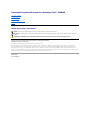 1
1
-
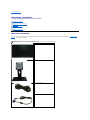 2
2
-
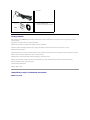 3
3
-
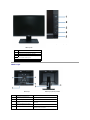 4
4
-
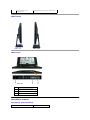 5
5
-
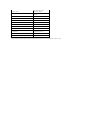 6
6
-
 7
7
-
 8
8
-
 9
9
-
 10
10
-
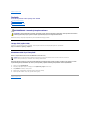 11
11
-
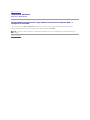 12
12
-
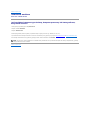 13
13
-
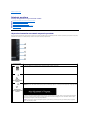 14
14
-
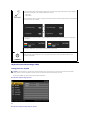 15
15
-
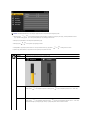 16
16
-
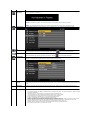 17
17
-
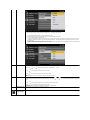 18
18
-
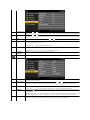 19
19
-
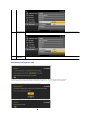 20
20
-
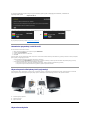 21
21
-
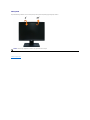 22
22
-
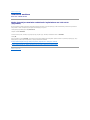 23
23
-
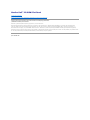 24
24
-
 25
25
-
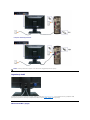 26
26
-
 27
27
-
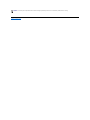 28
28
-
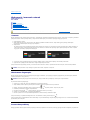 29
29
-
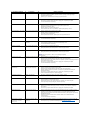 30
30
-
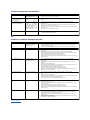 31
31